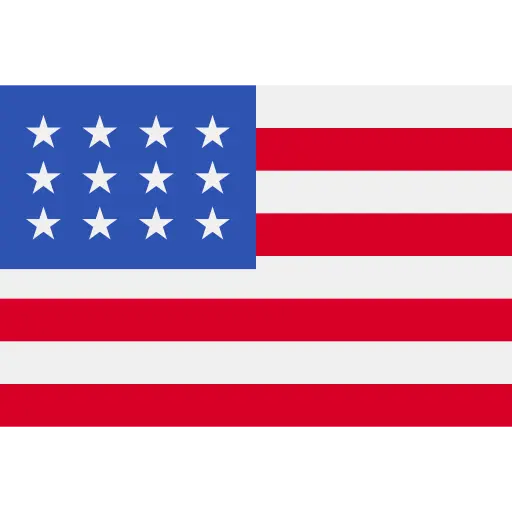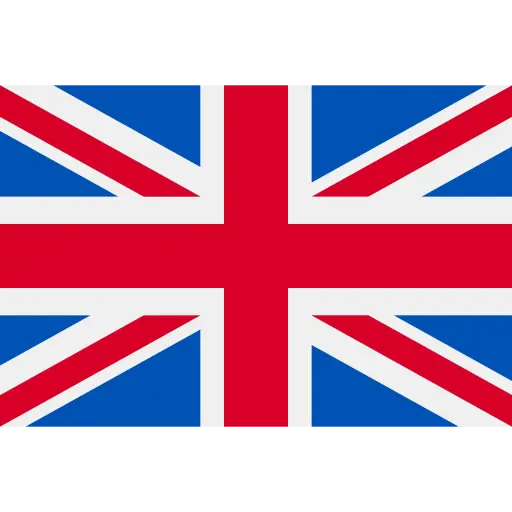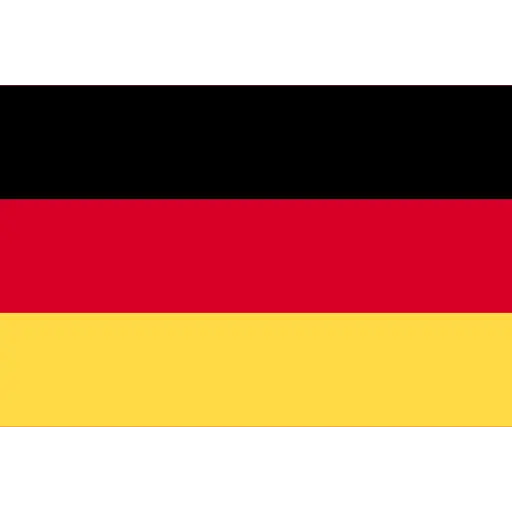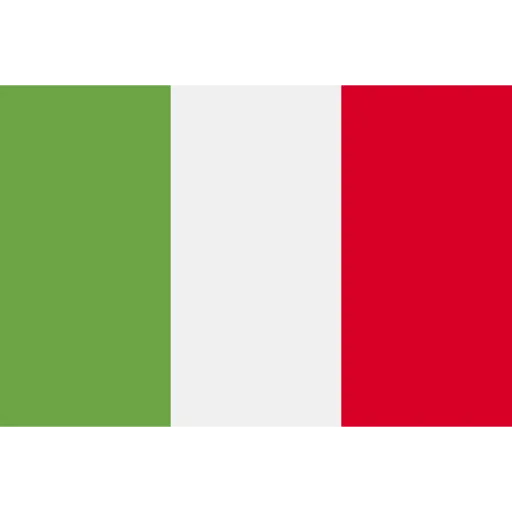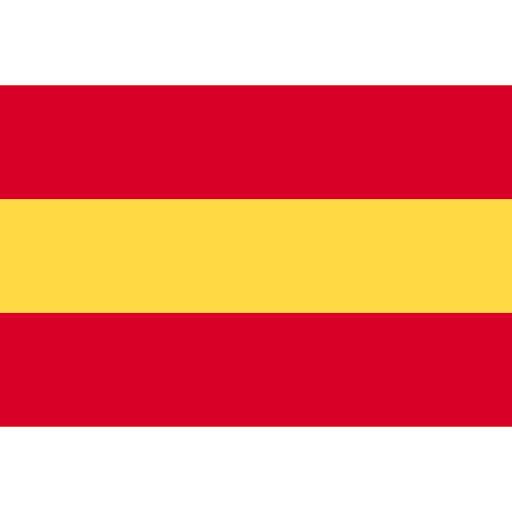Configuration
Contenu de la boîte
Contenu de la boîte
- Robot (avec outil de nettoyage)
- Station d’accueil
- Câble d’alimentation
- Rampe d’accès
- Boîtier de lingettes
- Support de lingettes
- Lingettes x80
- Sac à poussière x2
- Capsule aromatique x1
- Produit d’entretien 75 ml x1
Comment installer mon Noesis Florio F10 Pro avant la première utilisation?
Comment installer mon Noesis Florio F10 Pro avant la première utilisation?
Vous souhaitez installer votre robot Noesis Florio F10 Pro? C’est très simple. Commencez par sortir la station d’accueil et le robot de leur emballage, puis suivez les instructions ci-dessous.
1. Retirez les bandes adhésives. Retirez tous les éléments adhésifs sur le couvercle avant, ainsi que sur les réserves à lingettes dans la station d’accueil. Assurez-vous que vous avez bien retiré tous les éléments adhésifs sans exception, pour ne pas entraver le système de remplacement des lingettes.
2. Installez votre station d’accueil contre un mur et près d’une prise de courant. Veillez à garder un espace libre d’environ 60 cm de chaque côté de la station et d’environ 1,5 m à l’avant.
3. Installez la rampe d’accès. Alignez le système de fixation de la rampe d’accès sur les fentes situées à l’avant de la station d’accueil et enclenchez-les. En cas de difficultés, consultez la vidéo ci-dessous.
4. Installez la réserve à lingettes. Poussez-la vers le fond de la station d’accueil. Sur le boîtier, une flèche vous indique dans quel sens l’insérer.
REMARQUE : le boîtier doit s’enclencher facilement et le robot émet un message vocal pour vous indiquer qu’il est correctement installé.
5. Ajoutez la capsule aromatique. Ouvrez le couvercle du dessus et placez la capsule aromatique dans le coin avant droit.
6. Remplissez le réservoir d’eau. Ouvrez le couvercle du dessus et sortez le réservoir d’eau. Dévissez le bouchon et remplissez le réservoir. Réinstallez le réservoir et refermez le couvercle.
ATTENTION : nous recommandons d’ajouter 75 ml de produit d’entretien dans le réservoir d’eau. Pour un résultat optimal, nous vous conseillons par ailleurs d’utiliser le produit d’entretien NOESIS.
7. Insérez les lingettes propres. Faites glisser le couvercle frontal de la station d’accueil vers le haut et sortez la réserve de lingettes propres (boîtier le plus haut). Retirez les lingettes de leur emballage et placez-les dans la réserve à lingettes propres, côté lisse vers le haut et côté texturé vers le bas. Alignez les trous des lingettes avec les éléments de guidage du boîtier, enfoncez les lingettes jusqu’en bas, puis retirez les tiges de support. Réinstallez la réserve de lingettes pleine dans la station d’accueil et refermez le couvercle frontal.
8. Préparez le robot. Retirez les bandes de protection situées de part et d’autre du robot. Ouvrez le couvercle au-dessus du robot, puis poussez le bouton ON/OFF vers la droite pour le mettre en marche.
9. Installez le support à lingette. Retournez délicatement le robot et installez le support à lingette. Un système magnétique permet de faciliter la mise en place. Un message vocal vous indique quand le support à lingette est correctement installé.
10. Branchez l’appareil. Branchez le câble d’alimentation dans la station d’accueil. Assurez-vous que le câble est bien connecté. Branchez la prise à l’alimentation électrique.
11. Mettez le robot en charge. Poussez doucement le robot dans la station d’accueil, côté lingette en premier, pour le charger. REMARQUE : le robot émet un message vocal lorsque la recharge démarre.
C’est prêt ! Il ne vous reste plus qu’à profiter de vos sols impeccables.
Est-il nécessaire de raccorder la station d’accueil Noesis au réseau d’eau?
Est-il nécessaire de raccorder la station d’accueil Noesis au réseau d’eau?
Non. Noesis Florio F10 Pro est équipé d’un réservoir d’eau rechargeable, situé dans la station d’accueil. Il suffit de le retirer de la station, de le remplir au robinet, puis de le remettre en place. Vous recevez même une notification dès que le niveau d’eau est bas. Pratique, n’est-ce pas?
Comment télécharger et mettre à jour l’application NoesisHome?
Comment télécharger et mettre à jour l’application NoesisHome?
Comment télécharger et mettre à jour l’application NoesisHome?
Deux méthodes sont possibles pour télécharger l’application:
1. Scannez le QR code de l’application pour la télécharger et installez-la en suivant les instructions.
ou
1. Ouvrez l’app store de votre smartphone, recherchez l’application « NoesisHome », téléchargez-la et installez-la.
Pour installer une mise à jour, deux méthodes existent également:
1. Appuyez sur « Mise à jour » dans l’App Store.
ou
1. Dans l’application NoesisHome, appuyez sur « … » dans le coin en haut à droite la page d’accueil.
2. Appuyez sur « Mise à jour ».
3. Appuyez sur « Chercher les mises à jour ».
Comment configurer l’application Noesis?
Comment configurer l’application Noesis?
Pour configurer l’application Noesis, commencez par la télécharger sur Google Play ou l’App Store. Vous pouvez rechercher NoesisHome ou scanner le QR code dans la vidéo ci-dessous. Une fois l’application téléchargée, vous serez invité à vous enregistrer et à la configurer.
1. Ouvrez l’application.
2. Recherchez votre robot et sélectionnez F10 Pro.
3. Allumez le robot et appuyez brièvement sur le bouton rond au-dessus de ON/OFF. Le robot se connecte alors au réseau et émet un message vocal « Connexion au réseau ». Vous pouvez refermer le couvercle du robot.
4. Sélectionnez le réseau Wi-Fi de la maison (2,4 G) et saisissez votre mot de passe. Noesis ne se connecte pas encore aux réseaux 5G.
5. Connectez-vous manuellement au réseau « Noesis-XXXX » (vous pouvez également scanner le QR code pour vous connecter automatiquement). Une fois connecté, retournez sur l’application. REMARQUE : si le robot ne figure pas dans la liste, recommencez le processus à partir de l’étape 3. 6. Laissez l’application ouverte sur la page de connexion au réseau jusqu’à ce que la configuration soit terminée.
Comment sélectionner le Wi-Fi?
Comment sélectionner le Wi-Fi?
1. Sélectionnez votre réseau Wi-Fi 2,4 GHz domestique.
2. Saisissez le mot de passe pour vous connecter.
Consultez le Guide de démarrage rapide pour découvrir toutes les étapes de l’opération.
Comment connecter le robot au réseau?
Comment connecter le robot au réseau?
1. Appuyez sur le « + » en haut à droite de l’application et sélectionnez le modèle de votre robot.
2. Allumez le robot. (Ouvrez le couvercle du robot. Poussez le bouton ON/OFF vers la droite pour allumer le robot)
3. Appuyez brièvement sur le bouton de réinitialisation et attendez le message vocal.
4. Sélectionnez votre réseau Wi-Fi 2,4 GHz domestique et saisissez le mot de passe pour vous connecter.
5. Attendez que la connexion soit établie.
Consultez le Guide de démarrage rapide pour découvrir toutes les étapes.
Comment ajouter mon robot dans l’application?
Comment ajouter mon robot dans l’application?
1. Téléchargez et installez l’application NoesisHome, inscrivez-vous et connectez-vous en suivant les instructions.
2. Appuyez sur le « + » en haut à droite de la page d’accueil de l’application.
3. Sélectionnez le modèle correspondant pour ajouter votre robot.
Consultez le Guide de démarrage rapide pour découvrir toutes les étapes.
Que faire si je ne parviens pas à me connecter à Internet?
Que faire si je ne parviens pas à me connecter à Internet?
1. Vérifiez que votre réseau est disponible, et si le signal réseau parvient jusqu’au robot.
2. Reconnectez-vous au réseau en suivant les instructions de l’application.
Remarque : vous ne pouvez pas vous connecter en Wi-Fi 5 GHz. Il est recommandé de passer sur la fréquence 2,4 G ou sur une fréquence mixte. Si vous avez activé la liste noire du routeur, assurez-vous que le routeur Wi-Fi a bien accès au réseau lors de votre première connexion.
Comment installer les lingettes?
Comment installer les lingettes?
1. Faites glisser le couvercle frontal de la station d’accueil vers le haut et sortez la réserve de lingettes propres (boîtier le plus haut).
2. Retirez les lingettes de leur emballage et placez-les dans la réserve à lingettes propres, côté lisse vers le haut et côté texturé vers le bas.
3. Alignez les trous des lingettes avec les éléments de guidage du boîtier, enfoncez les lingettes jusqu’en bas, puis retirez les tiges de support.
4. Réinstallez la réserve de lingettes pleine dans la station d’accueil et refermez le couvercle frontal.
Comment créer rapidement une carte?
Comment créer rapidement une carte?
Dans l’application
1. Appuyez sur « … ».
2. Appuyez sur « Gestion des cartes ».
3. Appuyez sur « + ».
4. Appuyez sur « Cartographie rapide ».
Comment modifier le mode de nettoyage sur la station d’accueil?
Comment modifier le mode de nettoyage sur la station d’accueil?
Pour modifier le mode de nettoyage sur la station d’accueil:
1. Appuyez sur le bouton « Changer de mode » (bouton avec les deux flèches qui forment un rectangle).
2. Appuyez brièvement sur ce bouton pour changer de mode. Vous pouvez maintenant sélectionner votre mode entre Aspirateur, lingette humide, lingette sèche ou Aspirateur + lingette humide.
REMARQUE : vous pouvez aussi modifier le mode de nettoyage à partir de l’application Noesis.
Comment redémarrer mon robot?
Comment redémarrer mon robot?
1. Ouvrez le couvercle supérieur du robot, placez l’interrupteur sur « OFF », puis placez-le à nouveau sur « ON ».
2. Appuyez sur le bouton « RESET » pour connecter le robot au réseau et attendez le signal vocal.
Comment restaurer les paramètres d’origine de mon robot?
Comment restaurer les paramètres d’origine de mon robot?
Pour restaurer les paramètres d’origine de votre robot, appuyez sur le bouton Reset :
1. Ouvrez le couvercle supérieur du robot, appuyez sur le bouton « RESET ».
2. Maintenez le bouton enfoncé pendant 5 secondes et attendez le signal vocal.
Vous pouvez redémarrer le robot.
Please select an option
Posez-nous une question.
Nos experts seront heureux de répondre à toutes vos questions. Appelez notre équipe de service client au +33184390123